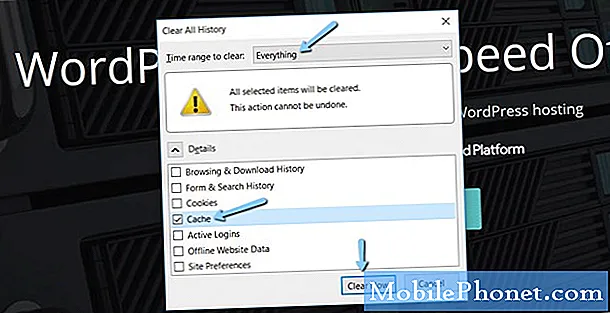Zawartość
- Problem 1: Galaxy S7 nie uruchamia się po zainstalowaniu Androida Oreo
- Problem nr 2: Jak naprawić błąd Galaxy S7, który blokuje powiadomienia dźwiękowe Whatsapp
Jak wszystkie inne aplikacje, Whatsapp nie jest odporny na błędy. Dzisiejszy przewodnik rozwiązywania problemów pomoże rozwiązać zgłoszony problem z Whatsapp, którego doświadczył jeden użytkownik Androida na swoim # GalaxyS7. Wiemy, że około miesiąca temu zgłoszono problem z tą aplikacją, ale Facebook potwierdził, że został już naprawiony w aktualizacji. Nowy problem, którym zajmiemy się poniżej, jest albo odosobnionym przypadkiem, albo nowo powstałym. Jeśli masz problemy z własną aplikacją Whatsapp, zapoznaj się z poniższymi rozwiązaniami.
Problem 1: Galaxy S7 nie uruchamia się po zainstalowaniu Androida Oreo
Mój Samsung Galaxy S7 non-edge niedawno otrzymał powiadomienie z prośbą o zainstalowanie Androida 8.0 Oreo (mój telefon był pierwotnie Vodafone, ale od tego czasu został odblokowany). Zainstalowałem aktualizację, ale teraz mój telefon się nie uruchamia, zablokował się na ekranie „Samsung”. Próbowałem zresetować go miękko, ale bezskutecznie, nie wywołało to nawet opcji przywracania systemu. Każda pomoc byłaby bardzo mile widziana. Dziękuję Ci. - Calum
Rozwiązanie: Cześć Calum. Zwykle telefony firmowane przez operatora, takie jak S7 od Vodafone, mają system zapobiegający instalacji aktualizacji OTA (over-the-air), gdy są używane w innej sieci. Jeśli Twój S7 pobrał i zainstalował oprogramowanie sprzętowe inne niż Vodafone, jest to nie tylko dziwne, ale może też być bardzo ryzykowne. Jest to również najbardziej prawdopodobny powód, dla którego urządzenie nie uruchamia się już normalnie w tym momencie. Nie możemy powiedzieć na pewno, dlaczego nadal instalował oprogramowanie układowe inne niż Vodafone, ale jeśli tak się stało, jedynym możliwym rozwiązaniem, które próbujesz, jest ręczna instalacja oprogramowania układowego Vodafone. Oznacza to, że musisz sflashować oryginalne oprogramowanie sprzętowe dostarczone z urządzeniem, gdy otrzymałeś je od Vodafone. Chociaż może to prawdopodobnie rozwiązać problem, zablokuje również telefon z powrotem w sieci Vodafone. Przygotuj się do ponownego odblokowania telefonu po flashowaniu oprogramowania sprzętowego.
Flashowanie oprogramowania sprzętowego można wykonać bez rootowania urządzenia, więc teraz potrzebujesz dobrego przewodnika, jak to zrobić. Możesz poszukać renomowanych przewodników dotyczących flashowania na stronach internetowych, takich jak XDA Developers Forum. Nie zapominaj, że flashowanie to ryzykowna procedura. Jeśli nie zostanie to zrobione poprawnie, może zepsuć telefon na dobre. Robisz to na własne ryzyko.
Problem nr 2: Jak naprawić błąd Galaxy S7, który blokuje powiadomienia dźwiękowe Whatsapp
Przez ostatnie kilka dni moja aplikacja Whatsapp przestała wydawać dźwięki powiadomień, gdy otrzymałem wiadomość Whatsapp. Ustawienia dźwięku powiadomień są włączone, w tym w ustawieniach WhatsApp. Otrzymuję dźwięk powiadomienia dla wszystkich moich innych aplikacji, z wyjątkiem WhatsApp, nawet po zaktualizowaniu aplikacji do najnowszej wersji. Jednak dzwoni, gdy dostaję telefon na WhatsApp .. tylko w przypadku wiadomości nie ma dźwięku. Jak mogę to naprawić? - Eddie
Rozwiązanie: Cześć Eddie. Istnieje wiele możliwych przyczyn, dla których Whatsapp nie wyświetla powiadomień o wiadomościach. Zajmijmy się nimi jeden po drugim.
Sprawdź, czy Whatsapp może wyświetlać powiadomienia w ustawieniach Androida
Pierwszą rzeczą, którą chcesz zrobić w tym przypadku, jest prawidłowe ustawienie ustawień powiadomień aplikacji. Jeśli masz pewność, że powiadomienia o wiadomościach Whatsapp są już poprawnie skonfigurowane w jego własnym menu ustawień, czas sprawdzić też Ustawienia w Androidzie. Oto, co musisz zrobić:
- Otwórz aplikację Ustawienia.
- Kliknij Aplikacje.
- Znajdź i stuknij Whatsapp.
- Upewnij się, że Zezwól na powiadomienia można włączyć, przesuwając go w prawo.
- Sprawdź, czy Pokaż po cichu jest włączony czy nie. Jeśli ta opcja jest włączona, jest to powód, dla którego nie będziesz otrzymywać żadnych powiadomień o przychodzących wiadomościach Whatsapp. Pamiętaj, aby go wyłączyć.
- Jeśli chcesz, aby powiadomienia o wiadomościach były wyświetlane, gdy ekran telefonu jest zablokowany, wybierz Pokaż zawartość pod Na ekranie blokady.
- Jeśli regularnie używasz Nie przeszkadzać, powiadomienia o wiadomościach z aplikacji mogą być blokowane. Aby upewnić się, że powiadomienia o wiadomościach Whatsapp będą dozwolone, włącz Ustaw jako priorytet.
Wyczyść pamięć podręczną Whatsapp
Jeśli wykonanie naszej pierwszej sugestii powyżej nie zadziała, następną dobrą rzeczą do zrobienia jest wyczyszczenie pamięci podręcznej aplikacji. Nieaktualna lub uszkodzona pamięć podręczna aplikacji może czasami powodować nieprawidłowe działanie aplikacji. Pamiętaj, aby wyczyścić pamięć podręczną Whatsapp, wykonując następujące kroki:
- Otwórz aplikację Ustawienia.
- Kliknij Aplikacje.
- Stuknij w Więcej ustawień w prawym górnym rogu (ikona z trzema kropkami).
- Wybierz Pokaż aplikacje systemowe.
- Znajdź i stuknij swoją aplikację.
- Kliknij Pamięć.
- Stuknij przycisk Wyczyść pamięć podręczną.
- Uruchom ponownie S7 i sprawdź, czy nie ma problemu.
Wyczyść dane Whatsapp
Jeśli wyczyszczenie danych aplikacji w ogóle nie zadziała, następną dobrą rzeczą jest usunięcie jej danych. W ten sposób w zasadzie przywracasz aplikację do wersji fabrycznej i wylogowujesz się z konta. Oto jak wyczyścić dane Whatsapp:
- Otwórz aplikację Ustawienia.
- Kliknij Aplikacje.
- Stuknij w Więcej ustawień w prawym górnym rogu (ikona z trzema kropkami).
- Wybierz Pokaż aplikacje systemowe.
- Znajdź i stuknij swoją aplikację.
- Kliknij Pamięć.
- Stuknij przycisk Wyczyść dane.
- Uruchom ponownie S7 i sprawdź, czy nie ma problemu.
Zresetuj preferencje aplikacji
Aby aplikacje mogły działać, potrzebują innych aplikacji i usług. Czasami ważne aplikacje mogą zostać wyłączone przez użytkownika celowo lub przez pomyłkę, powodując łańcuch problemów, gdy używane są inne aplikacje. Aby upewnić się, że wszystkie niezbędne aplikacje domyślne działają, spróbuj zresetować wszystkie preferencje aplikacji, wykonując następujące czynności:
- Otwórz aplikację Ustawienia.
- Kliknij Aplikacje.
- Stuknij w Więcej ustawień w prawym górnym rogu (ikona z trzema kropkami).
- Wybierz Resetuj preferencje aplikacji.
- Uruchom ponownie S8 i sprawdź, czy nie ma problemu.
Zainstaluj ponownie aplikację
W wielu przypadkach specyficznych dla aplikacji ponowna instalacja aplikacji zwykle rozwiązuje problemy. Jeśli jeszcze nie próbowałeś ponownie zainstalować Whatsapp, zdecydowanie zalecamy to zrobić. Aby to zrobić, po prostu przejdź do ekranu głównego, naciśnij i przytrzymaj Whatsapp i przeciągnij go do części Odinstaluj u góry. Alternatywnie możesz użyć aplikacji Sklep Play, aby usunąć ją z telefonu.
Niektóre telefony Galaxy S7 mogą zawierać Whatsapp jako wstępnie zainstalowaną aplikację lub jako część aplikacji Facebook, więc można ją tylko wyłączyć. Aby wyłączyć Whatsapp:
- Otwórz aplikację Ustawienia.
- Kliknij Aplikacje.
- Znajdź i stuknij swoją aplikację.
- Dotknij WYŁĄCZ.
- Dotknij opcji Wyłącz, aby potwierdzić.
Zgłoś błąd
Jeśli wszystkie powyższe sugestie nie zadziałają, możesz zgłosić problem zespołowi programistów Whatsapp, otwierając aplikację WhatsApp> Przycisk Menu> Ustawienia> Informacje i pomoc> Skontaktuj się z nami.
Zgłaszając problem, podaj jak najwięcej szczegółów. Spróbuj uwzględnić zmiany wprowadzone przed zauważeniem problemu, ponieważ może to pomóc inżynierom Whatsapp w zawężeniu możliwych przyczyn.